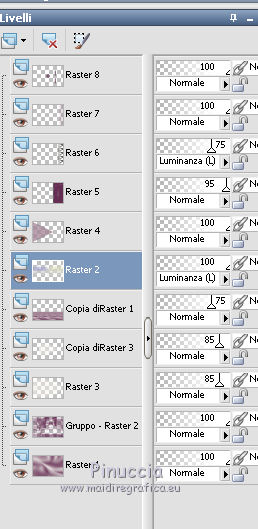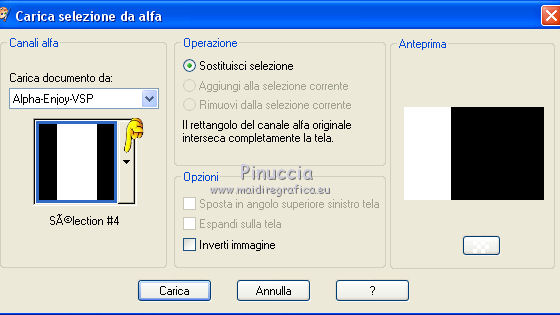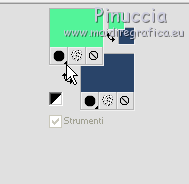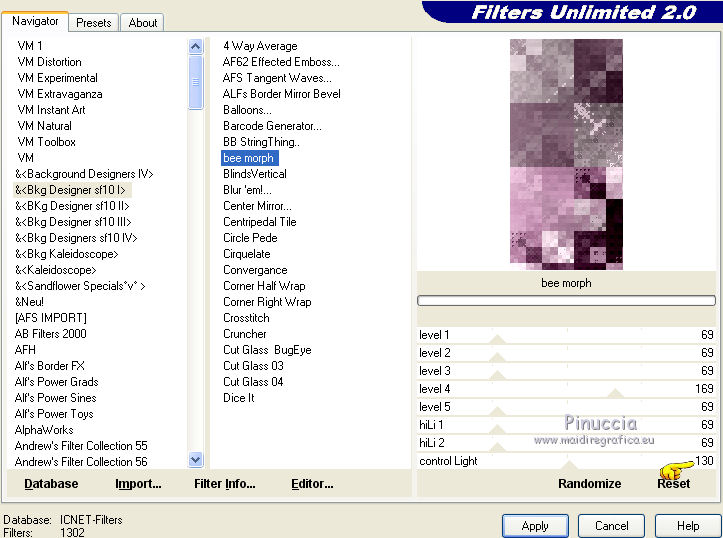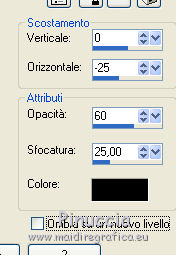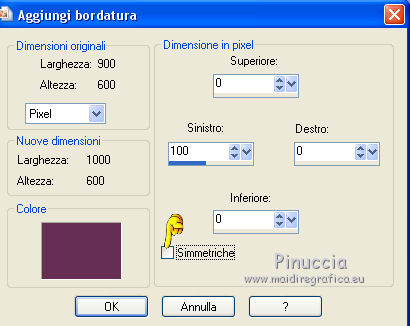|
ENJOY CREATING

Ringrazio Valerie per avermi invitato a tradurre i suoi tutorial.
Trovi qui l'originale di questo tutorial:

qui puoi trovare qualche risposta ai tuoi dubbi.
Se l'argomento che ti interessa non è presente, ti prego di segnalarmelo.
Questo tutorial è stato creato con CorelX19 e tradotto con CorelX, ma può essere eseguito anche con le altre versioni di PSP.
Dalla versione X4, il comando Immagine>Rifletti è stato sostituito con Immagine>Capovolgi in orizzontale,
e il comando Immagine>Capovolgi con Immagine>Capovolgi in verticale.
Nelle versioni X5 e X6, le funzioni sono state migliorate rendendo disponibile il menu Oggetti.
Nell'ultima versione X7 sono tornati i Comandi Immagine>Rifletti e Immagine>Capovolgi, ma con nuove differenze.
Vedi la scheda sull'argomento qui
Occorrente:
Materiale qui
Grazie: per il tube OBG e per la maschera Linda.
(in questa pagina trovi i links ai loro siti).
Filtri
in caso di dubbi, ricorda di consultare la mia sezione filtri qui
Filters Unlimited 2.0 qui
&<Bkg Designer sf10I> - Cut Glass 04, Bee morph (da importare in Unlimited) qui
Andrew's Filter Collection 55 - Amazing Brew qui
Toadies - Weaver, What are you qui
Filter Factory Gallery E - Transparent Bullseye qui
Mura's Meister - Perspective Tiling qui
I filtri Toadies, Factory Gallery e Andrew's si possono usare da soli o importati in Filters Unlimited
(come fare vedi qui)
Se un filtro fornito appare con questa icona  deve necessariamente essere importato in Filters Unlimited. deve necessariamente essere importato in Filters Unlimited.

non esitare a cambiare modalità di miscelatura e opacità secondo i colori utilizzati.
Nelle ultime versioni di PSP non c'è il gradiente di primo piano/sfondo (Corel_06_029)
Puoi usare i gradienti delle versioni precedenti.
Trovi qui i gradienti Corel X.
Apri la maschera in PSP e minimizzala con il resto del materiale.
Imposta il colore di primo piano con il colore #662e53,
e il colore di sfondo con il colore #f2f1ec.
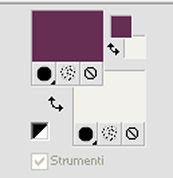
Passa il colore di primo piano a Gradiente di primo piano/sfondo, stile Radiale.
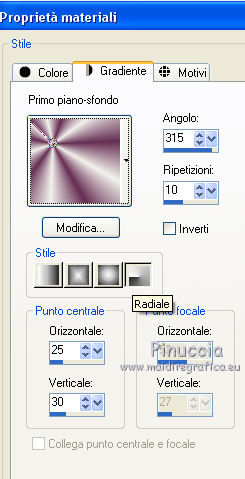
1. Apri alpha-enjoycreating-VSP.
L'immagine, che sarà la base del tuo lavoro, non è vuota, ma contiene le selezioni salvate sul canale alfa.
Riempi  l'immagine trasparente con il gradiente. l'immagine trasparente con il gradiente.
Effetti>Effetti di immagine>Motivo unico, con i settaggi standard.

Regola>Sfocatura>Sfocatura radiale.
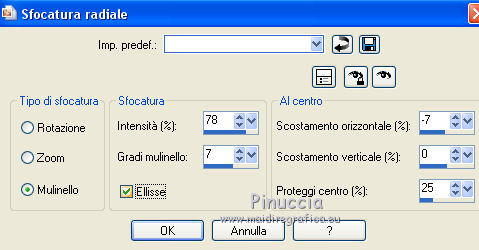
2. Livelli>Nuovo livello raster.
Riporta il colore di primo piano a Colore.
apri il menu della paletta e clicca su Colore
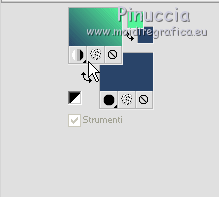
Riempi  con il colore di primo piano #662e53. con il colore di primo piano #662e53.
Livelli>Nuovo livello maschera>Da immagine.
Apri il menu sotto la finestra di origine e vedrai la lista dei files aperti.
Seleziona la maschera LF-Mask-186.

Livelli>Unisci>Unisci gruppo.
Regola>Messa a fuoco>Metti a fuoco.
3. Livelli>Nuovo livello raster.
Selezione>Carica/Salva selezione>Carica selezione da canale alfa.
La selezione sélection#1 è subito disponibile.
Devi soltanto cliccare Carica.
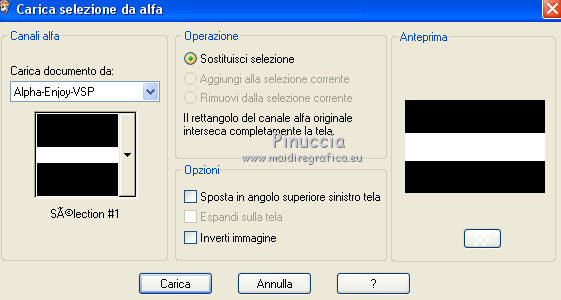
Riempi  la selezione con il colore di sfondo #f2f1ec. la selezione con il colore di sfondo #f2f1ec.
Selezione>Deseleziona.
Effetti>Plugins>Andrew's Filter Collection 55 - Amazing Brew, con i settaggi standard.
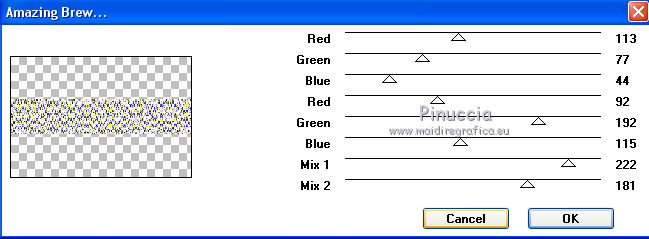
Cambia la modalità di miscelatura di questo livello in Luminanza (esistente).
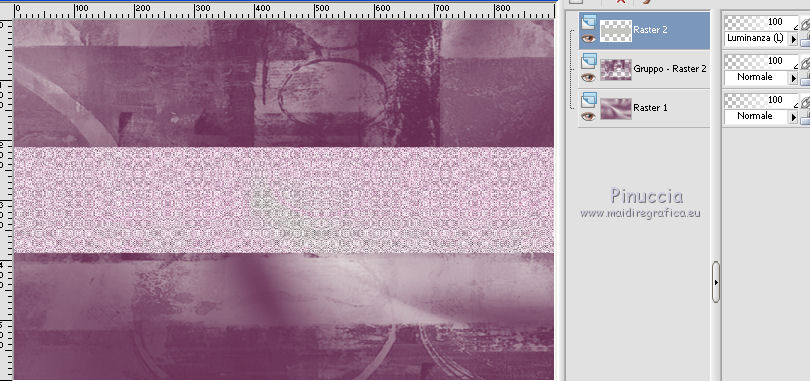
Effetti>Plugins>Toadies - Weaver.
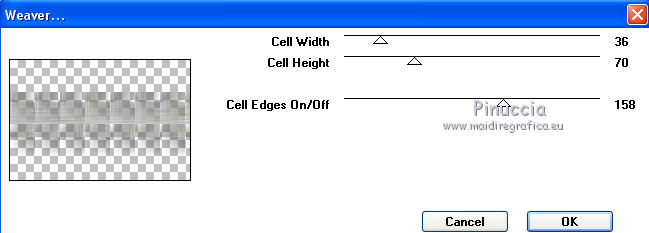
Effetti>Plugins>Toadies - What are you.
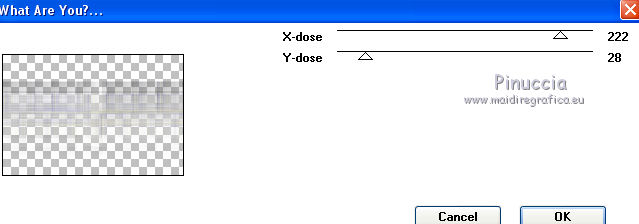
4. Livelli>Nuovo livello raster.
Selezione>Carica/Salva selezione>Carica selezione da canale alfa.
Apri il menu delle selezioni e carica sélection#2.
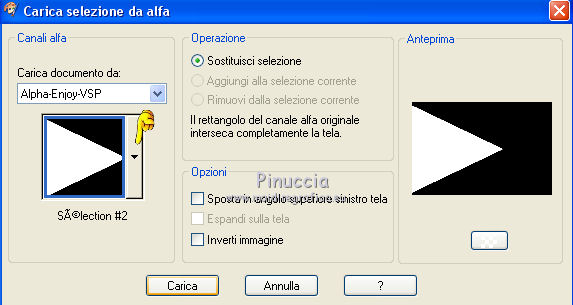
Riempi  la selezione con il colore di sfondo #f2f1ec. la selezione con il colore di sfondo #f2f1ec.
Selezione>Deseleziona.
Livelli>Duplica.
Effetti>Plugins>Filter Factory Gallery E - Transparent Bullseye.
non preoccuparti se non vedi il risultato; è normale
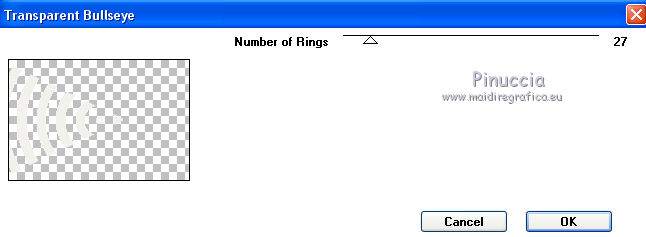
Effetti>Effetti di trama>Intessitura.
colore intessitura: colore di primo piano - colore spazio: colore di sfondo.

5. Attiva il livello sottostante dell'originale (il secondo dall'alto).
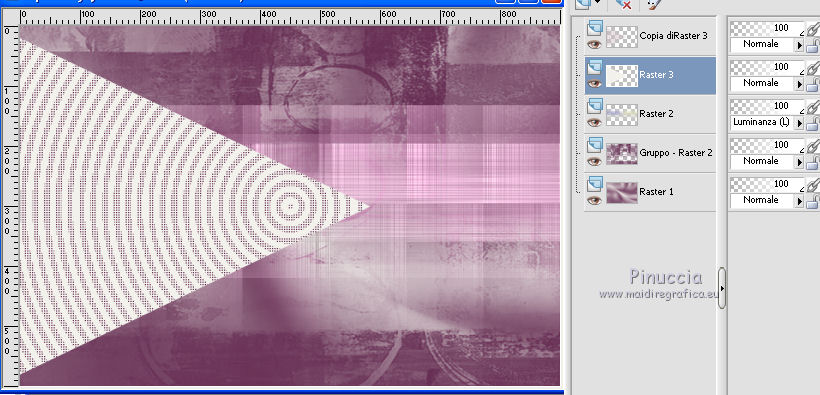
Effetti>Plugins>Toadies - what are you, con i settaggi precedenti.
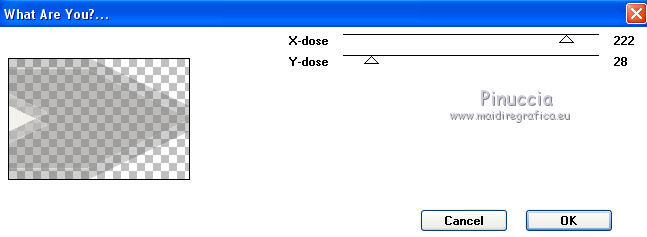
Abbassa l'opacità di questo livello all'85%.
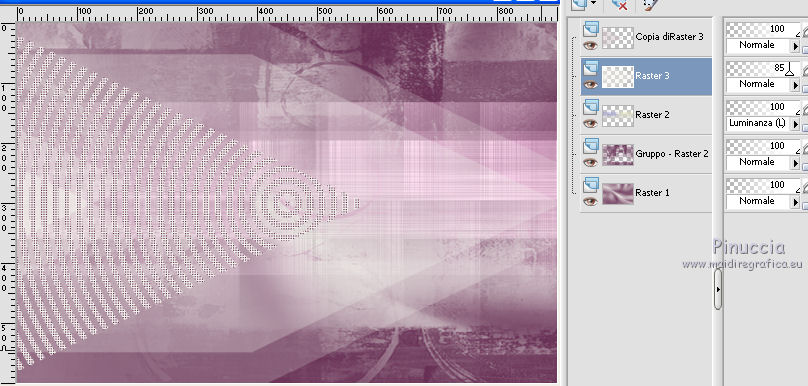
Livelli>Duplica.
Immagine>Ridimensiona, al 55%, tutti i livelli non selezionato.
6. Livelli>Nuovo livello raster.
Selezione>Carica/Salva selezione>Carica selezione da canale alfa.
Apri il menu delle selezioni e carica nuovamente sélection#2.
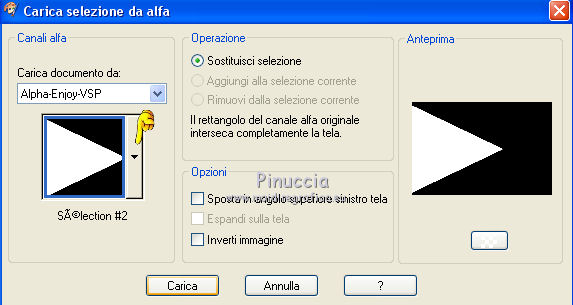
Riempi  la selezione con il colore di primo piano 662e53. la selezione con il colore di primo piano 662e53.
Selezione>Deseleziona.
Immagine>Ridimensiona, al 110%, tutti i livelli non selezionato.
Abbassa l'opacità di questo livello al 59%.
Effetti>Effetti 3D>Sfalsa ombra, colore nero.

Modifica>Ripeti Sfalsa ombra.
Attiva il livello superiore.
Livelli>Unisci>Unisci giù.
Nelle versioni meno recenti di PSP, quando il livello sottostante ha l'opacità differente,
il programma "calcola" le sfumature ma mantiene l'opacità del livello sottostante.
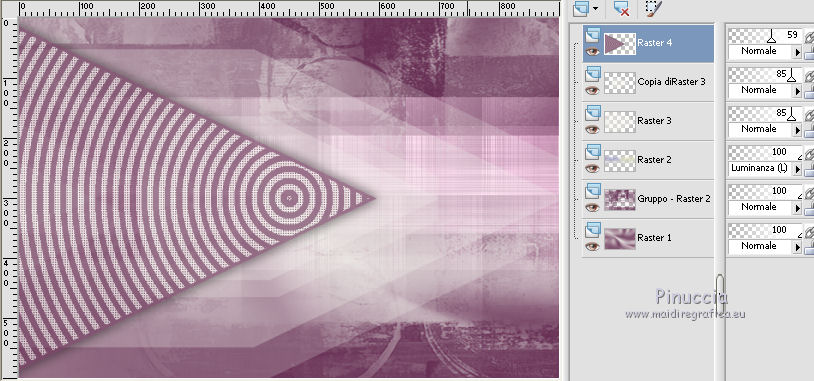
Invece, nelle versioni più recenti il programma "calcola" le sfumature portando l'opacità a 100
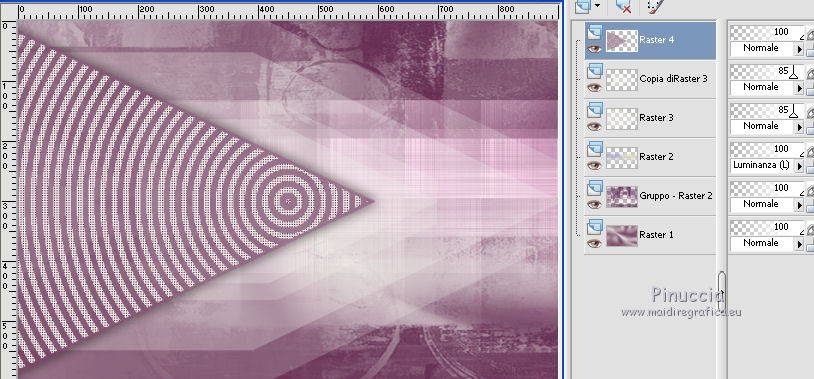
7. Attiva il livello Raster 2 (il terzo dall'alto).
Livelli>Disponi>Sposta su - 2 volte.
Dovresti avere questo:
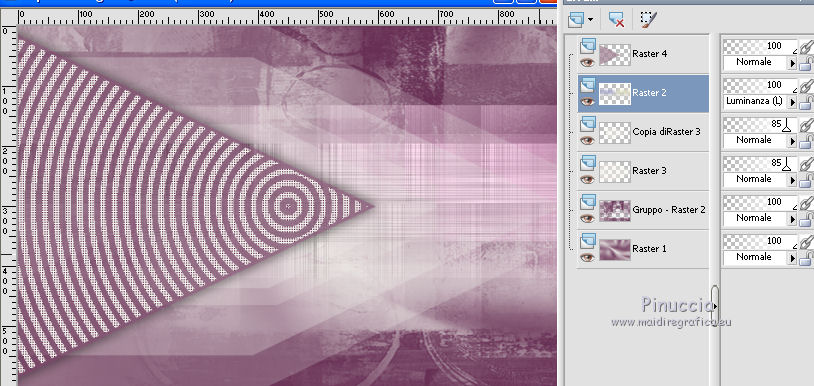
8. Attiva il livello superiore.
Livelli>Nuovo livello raster.
Selezione>Carica/Salva selezione>Carica selezione da canale alfa.
Apri il menu delle selezioni e carica sélection#3.

Riempi  la selezione con il colore di primo piano 662e53. la selezione con il colore di primo piano 662e53.
Effetti>Effetti di trama>Intessitura
colore intessitura: colore di sfondo; colore spazio: colore di primo piano.
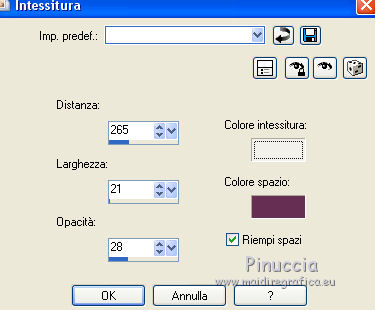
Effetti>Effetti di bordo>Aumenta di più.
Selezione>Deseleziona.
Effetti>Effetti geometrici>Prospettiva orizzontale.

Abbassa l'opacità di questo livello al 95%.
Effetti>Effetti 3D>Sfalsa ombra, colore nero.
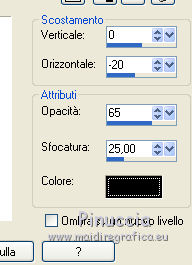
9. Livelli>Nuovo livello raster.
Selezione>Carica/Salva selezione>Carica selezione da canale alfa.
Apri il menu delle selezioni e carica nuovamente sélection#3.

Riempi  la selezione con il colore di sfondo #f2f1ec. la selezione con il colore di sfondo #f2f1ec.
Effetti>Effetti di trama>Intessitura
colore intessitura: colore di sfondo; colore spazio: colore di primo piano.
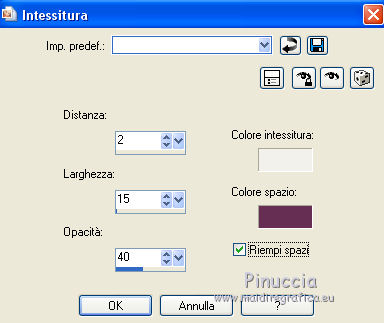
Selezione>Deseleziona.
Effetti>Plugins><I.C.NET Software>, Filters Unlimited 2.0, - &<Bkg Designer sf10I> - Cut Glass 04, con i settaggi standard.
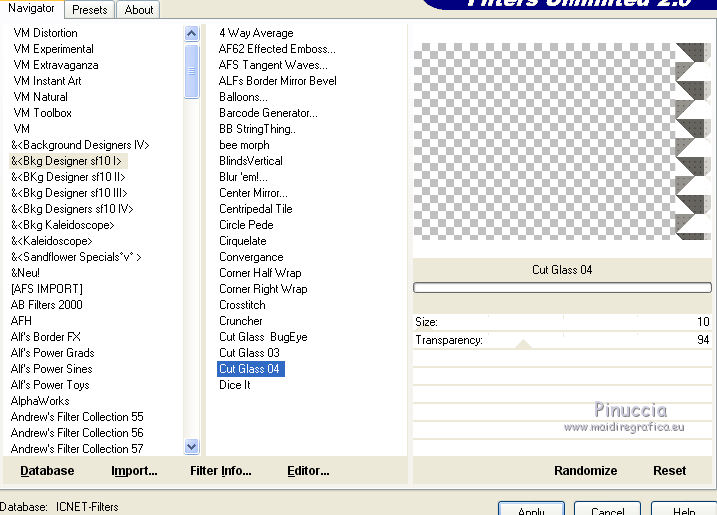
Cambia la modalità di miscelatura di questo livello in Luminanza (esistente)
e abbassa l'opacità al 75%.
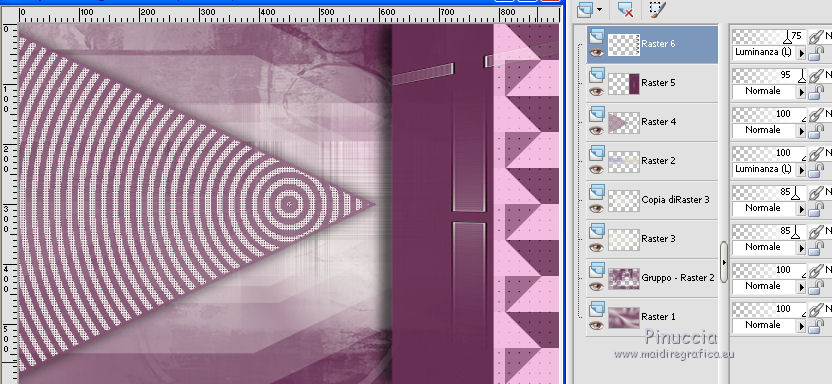
Effetti>Effetti 3D>Sfalsa ombra, colore nero.
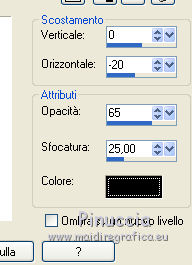
10. Attiva il livello inferiore.
Livelli>Duplica.
Effetti>Plugins>Mura's Meister - Perspective Tiling.
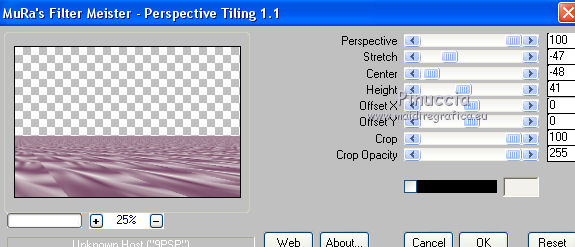
Livelli>Disponi>Sposta su - 3 volte,
e abbassa l'opacità del livello al 75%.
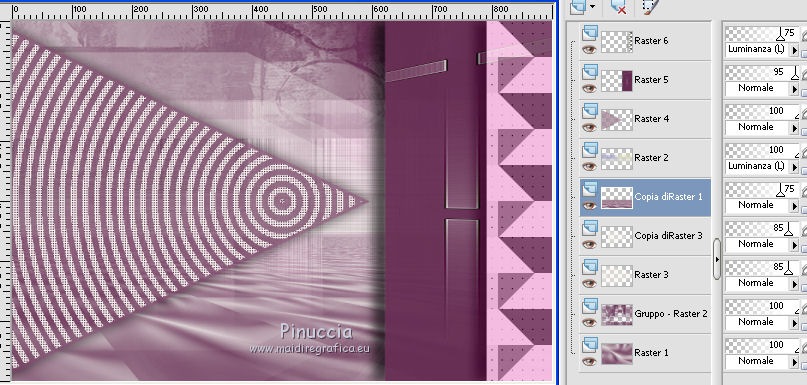
11. Attiva il livello superiore.
Apri il tube deco1-Enjoy-VSP e vai a Modifica>Copia.
Torna al tuo lavoro e vai a Modifica>Incolla come nuovo livello.
Sposta  il tube a destra il tube a destra
(con le ultime versioni di PSP: Oggetti>Allinea>Destra).
12. Apri il tube deco2-Enjoy-VSP e vai a Modifica>Copia.
Torna al tuo lavoro e vai a Modifica>Incolla come nuovo livello.
Effetti>Effetti di immagine>Scostamento.

13. Attiva il livello Raster 2 (il sesto partendo dall'alto).
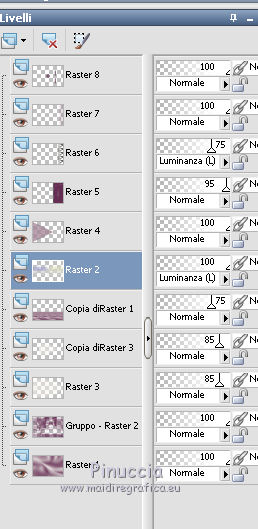
Livelli>Nuovo livello raster.
Selezione>Carica/Salva selezione>Carica selezione da canale alfa.
Apri il menu delle selezioni e carica sélection#4.
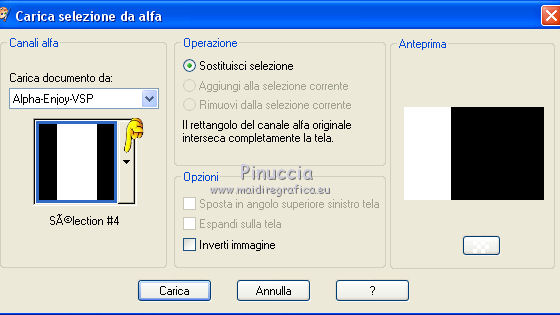
Riporta il colore di primo piano a Gradiente.
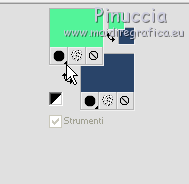
Riempi  la selezione con il gradiente. la selezione con il gradiente.
Regola>Sfocatura>Sfocatura radiale, con i settaggi precedenti.
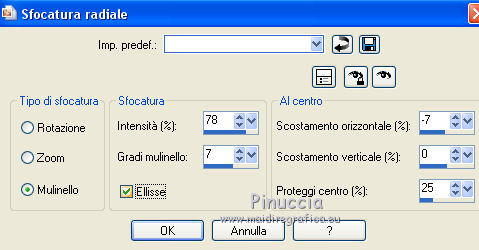
Effetti>Plugins>[I.C.NET Software] Filters Unlimited 2.0 - &<Bkg Designer sf10I> - Bee morph
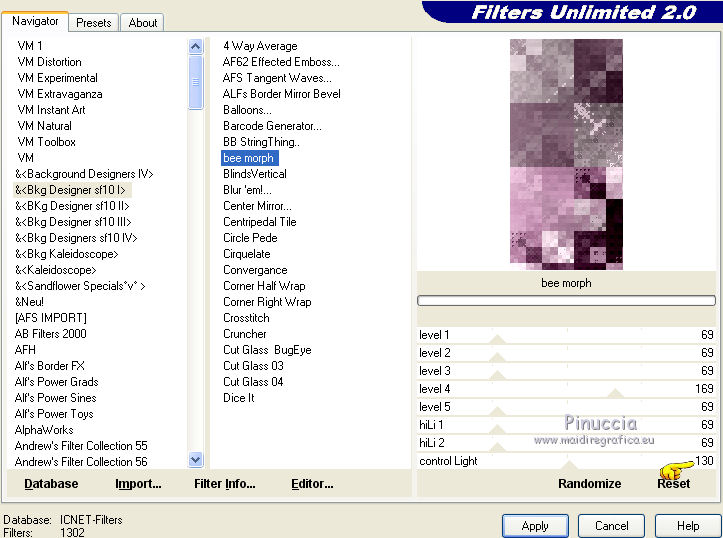
Selezione>Deseleziona.
Effetti>Effetti geometrici>Prospettiva orizzontale.

Effetti>Effetti 3D>Sfalsa ombra, colore nero.

14. Attiva il livello superiore.
Apri il tube OBG_1317 e vai a Modifica>Copia.
Torna al tuo lavoro e vai a Modifica>Incolla come nuovo livello.
Sposta  il tube a sinistra il tube a sinistra
(con le ultime versioni di PSP: Oggetti>Allinea>Sinistra).
Effetti>Effetti 3D>Sfalsa ombra, colore nero.
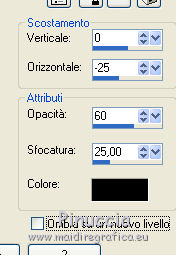
15. Immagine>Aggiungi bordatura, simmetriche non selezionato, colore di primo piano #662e53.
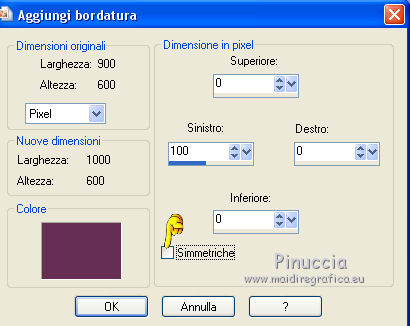
Immagine>Aggiungi bordatura, 1 pixel, simmetriche, colore di sfondo #f2f1ec.
16. Apri il tube titre-Enjoy-VSP e vai a Modifica>Copia.
Torna al tuo lavoro e vai a Modifica>Incolla come nuovo livello.
Sposta  il tube a sinistra il tube a sinistra
(con le ultime versioni di PSP: Oggetti>Allinea>Sinistra).
17. Immagine>Aggiungi bordatura, 25 pixels, simmetriche, colore di primo piano #662e53.
Immagine>Aggiungi bordatura, 1 pixel, simmetriche, colore di sfondo #f2f1ec.
Immagine>Aggiungi bordatura, 50 pixels, simmetriche, colore di primo piano #662e53.
Immagine>Ridimensiona, 900 pixels di larghezza, tutti i livelli selezionato.
Regola>Messa a fuoco>Maschera di contrasto.

18. Firma il tuo lavoro e salva in formato jpg.
Il tube di questo esempio è di Criss

Le vostre versioni. Grazie

Rom

Olimpia

Puoi scrivermi per qualsiasi problema, o dubbio
se trovi un link che non funziona, o anche soltanto per un saluto.
25 Novembre 2016
|




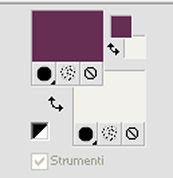
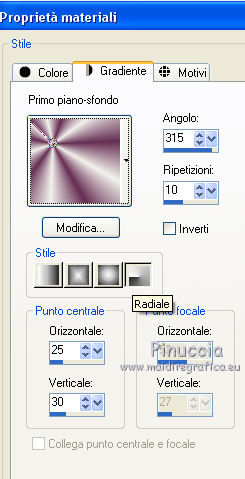
 l'immagine trasparente con il gradiente.
l'immagine trasparente con il gradiente.
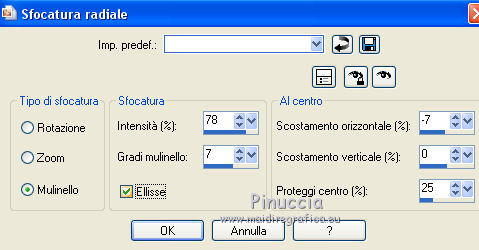
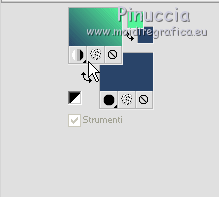

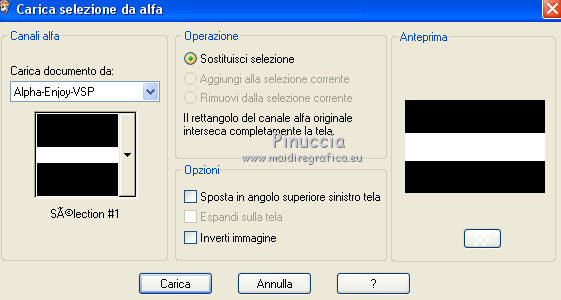
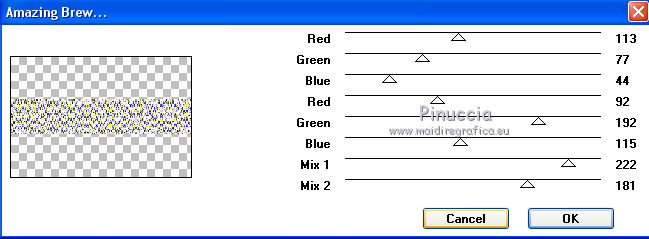
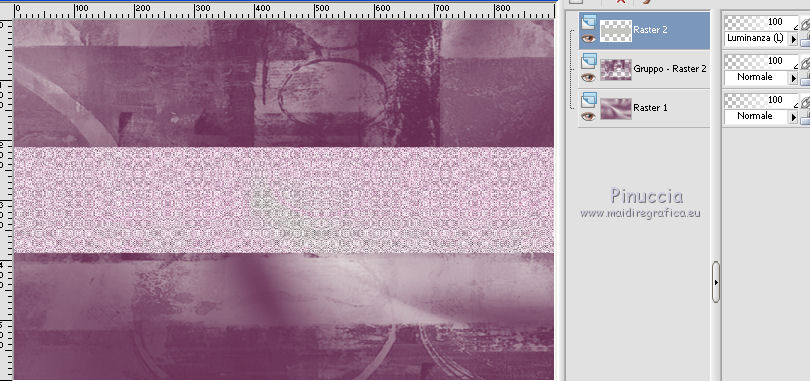
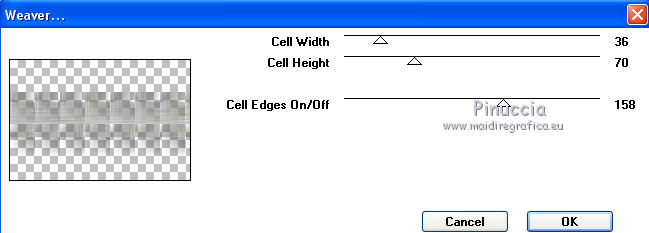
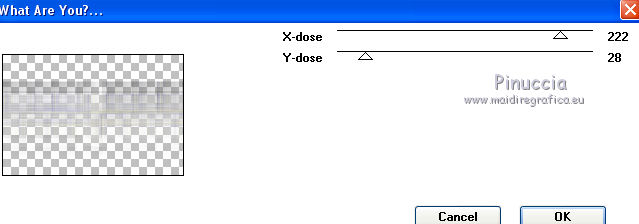
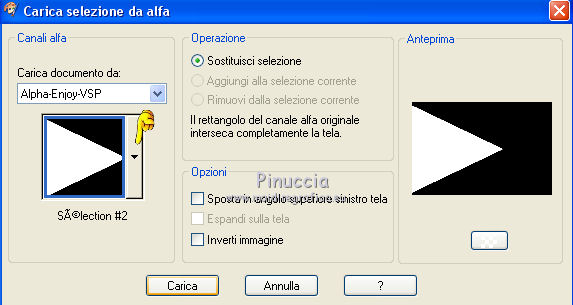
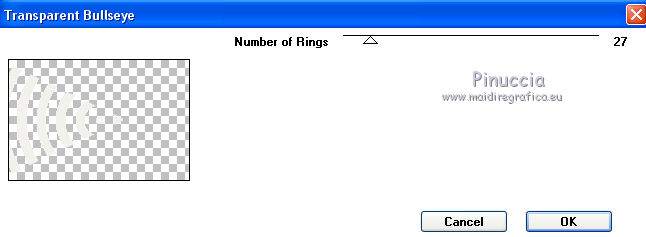

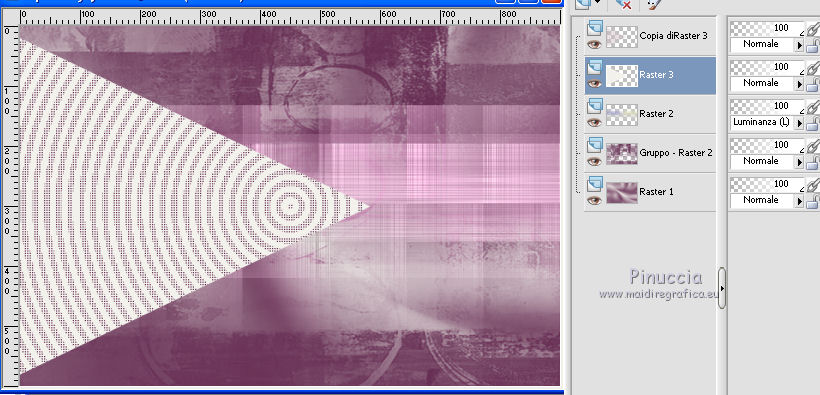
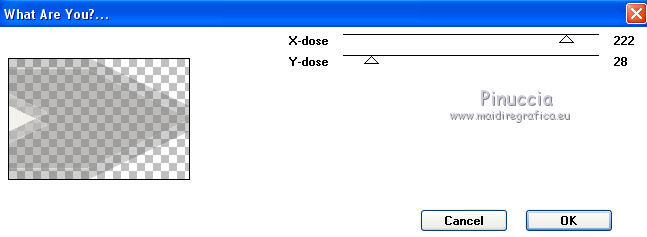
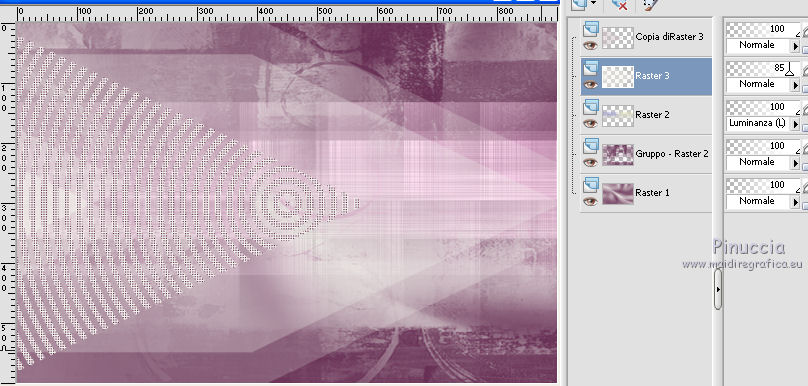

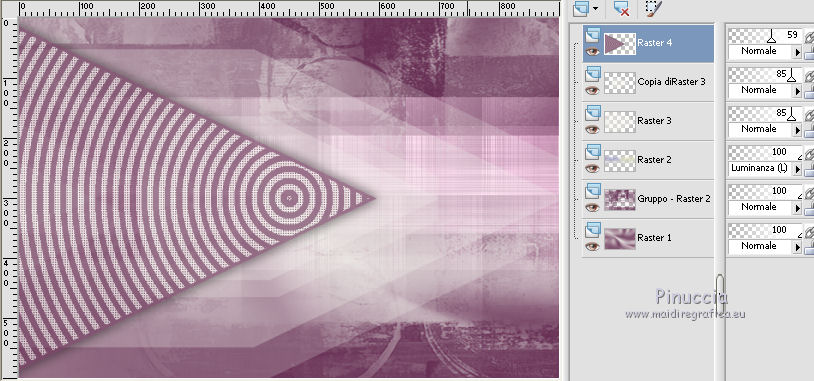
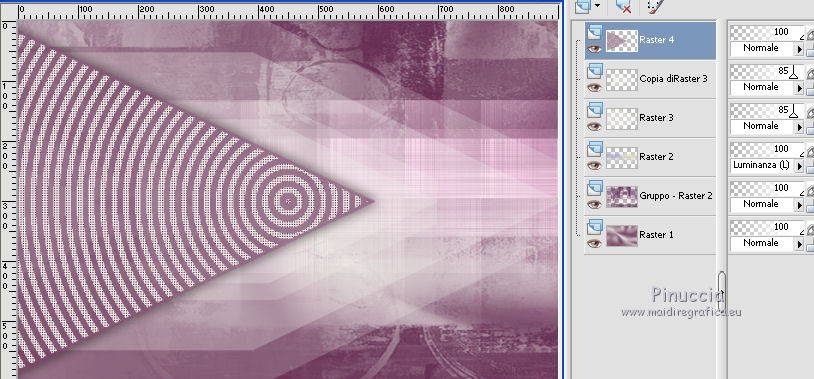
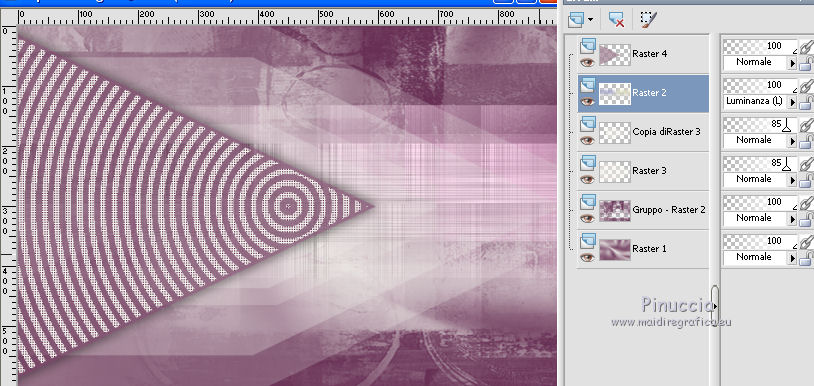

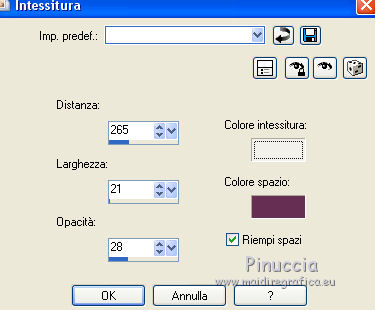

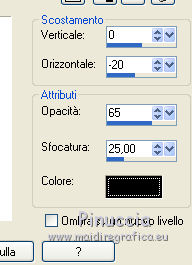
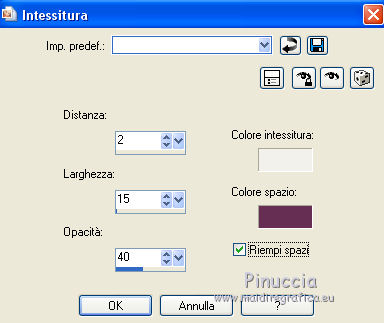
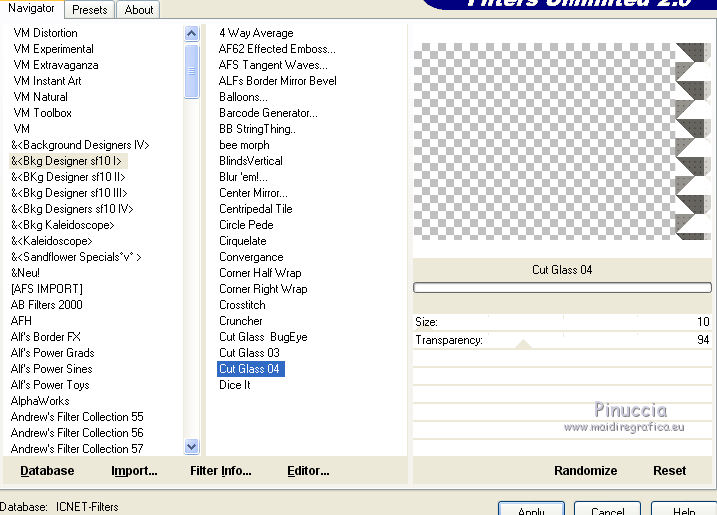
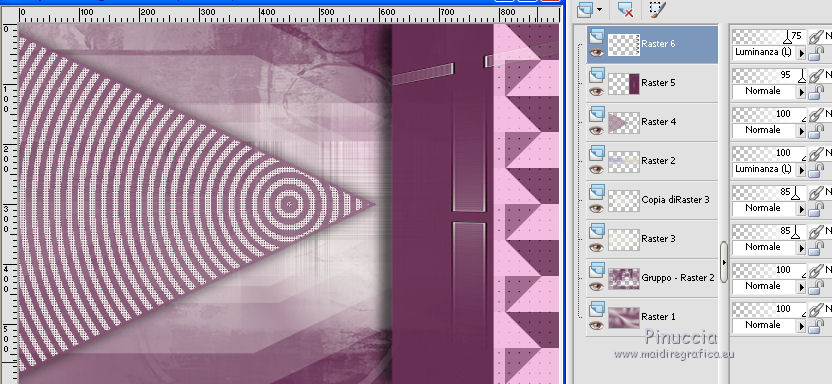
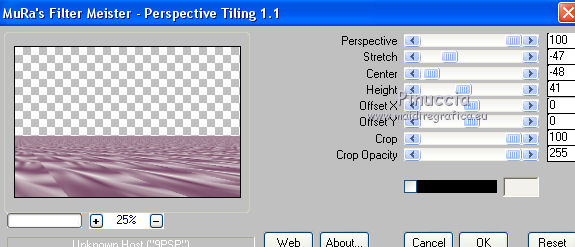
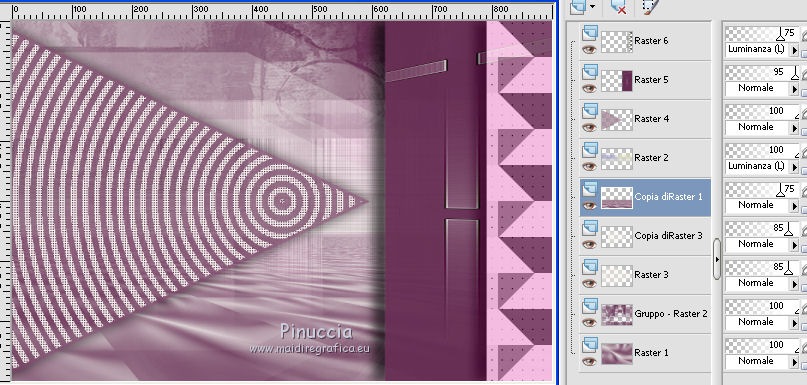
 il tube a destra
il tube a destra